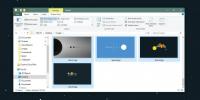6 једноставних начина за ослобађање простора на тврдом диску вашег рачунара када користите Виндовс
Напомена уредника: Након пуно коментара корисника, сада сам променио плочицу овог поста и унео неке промене у садржај. И мораћу да се сложим да уштеда простора на чврстом диску не повећава перформансе рачунара. Тако су моји читаоци победили после кратког протеста 🙂 Само се шалим.
Сада ћу (за неколико дана) писати о томе како повећати перформансе који ће се заправо усредсредити на две ствари, ЦПУ и РАМ.
Да ли се икада уморио од чврстог диска који је увек пун? Желите ли повећати простор на тврдом диску уклањањем било какве бескорисне смеће? Постоји много начина да убрзате рачунар без куповине више меморије или надоградње вашег ЦПУ-а.Следећи једноставни кораци су једноставни за следити и готово загарантовано повећати простор на тврдом диску вашег рачунара!
Чишћење диска
Након доста употребе, чврсти диск вашег рачунара треба бити претрпан нежељеним датотекама које вам никада неће требати. Уместо да ручно треба да прођете и избришете сваку нежељену датотеку, ваш рачунар има уграђен метод који је једноставан за коришћење да бисте се решили ових нежељених датотека без смећа.
Отвори Мој компјутер, Десним кликом миша кликните на један од ваших Дискови, и Изаберите Својства Изаберите Чишћење диска.
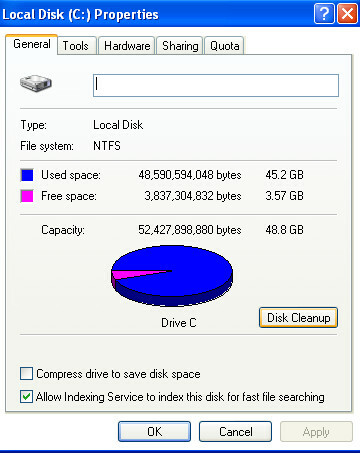
Када кликнете на ово, појавиће се мали оквир који вам говори да израчунава количину простора на диску који може да очисти. То може трајати неколико минута у зависности од тога колико нереда имате на рачунару.
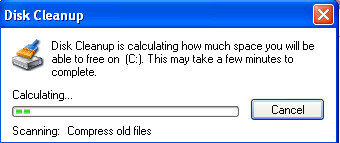
Након што заврши, требала би се појавити мала кутија која вам пружа неколико опција онога што бисте желели да очистите.

Стисните старе датотеке- Једноставно компримирате све своје старе датотеке и мапе које више не користите. Не брините, не уклања их се. Ако желите да приступите својим старим датотекама, требаће вам само мало више времена пре него што је отворите. Количина простора за чишћење је огромна.
Привремене датотеке - Само се ослободите свих привремених датотека које сакупљате током прегледавања Интернета. Рачунар их највероватније штеди тако да следећи пут можете брже поново ући у странице, али количина простора која вам је потребна довољно је велика да уштеда времена практично не постоји.
Ово двоје су ваше највеће свемирске свиње и заузимају простор који бисте могли да искористите за много важније ствари.
Сада кликните У реду и сачекајте док рачунар очисти тај драгоцени простор.
Дефрагментација
Други начин за побољшање перформанси рачунара је дефрагментација тврдог диска. У основи, дефрагментацијом се датотеке враћају тамо где им припадају. Уз исправне датотеке, рачунар ће се ефикасније покретати. То је једноставно учинити, па вам не треба ангажовати рачунарског стручњака да бисте дефрагментирали рачунар. Само требате да планирате унапред, јер ако имате пуно датотека на рачунару, то би могло потрајати. И најбоље је да не користите рачунар током дефрагментације.
Отвори Мој компјутер, Десним кликом миша кликните на Диск и Изаберите Својства.
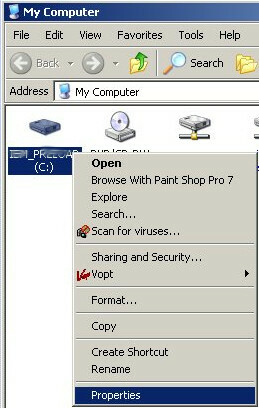
Изаберите Алати и Изаберите Дефрагмент.
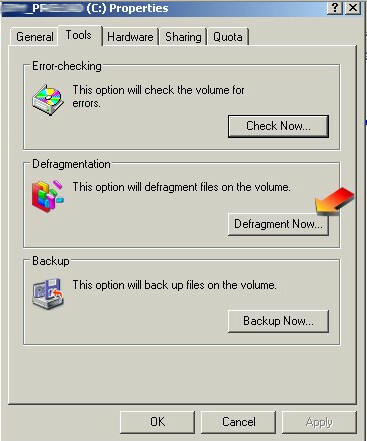
Ово ће отворити прозор дефрагментације и почеће да поново саставља ваше датотеке. То може трајати неколико минута до чак сат времена, у зависности од тога колико су датотеке обрисане и колико је времена прошло од последњег дефрагментирања. Док се дефрагментира, оставите рачунар на миру, јер ће отварање датотеке или мапе поново покренути. Када је готов, можда ће вам требати да поново покренете рачунар да би се ефекти догодили.

Било би препоручљиво да то радите отприлике једном у 6 месеци.
Чишћење корпе за смеће
Изненађујућа количина проблема везаних за брзину рачунара повезана је са корпом. Када избришете нежељене датотеке и мапе, они одлазе у кош за смеће. Али одакле? Једном недељно старе датотеке и мапе се МНОГУ рутински бришу, али за то време они само седе и заузимају простор. Да бисте се решили тих старих досијеа.
Кликните десним тастером миша на Рециклажна канта Изаберите Празан кош за смеће.
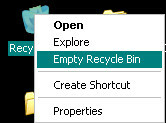
Отвориће се оквир са питањем да ли се заиста желите ријешити тих датотека, једноставно кликните да.
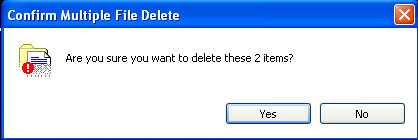
А тих досијеа нема!
Онемогућавање опоравка система
Напомена уредника: Не радите то ако сте почетник у коришћењу Виндовс КСП-а, враћање система је важно када је у питању враћање изгубљених поставки. Обавезно знате шта радите пре него што искључите враћање система.
Десни клик Мој компјутер, а затим кликните на Својства. У дијалошком оквиру Својства система кликните на Картица Враћање система.
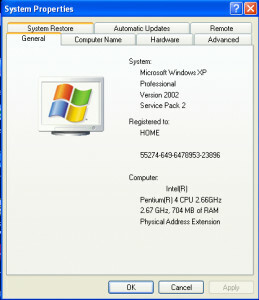
Кликните да бисте изабрали Искључите потврдни оквир Враћање система. Или кликните да бисте одабрали Искључите потврдни оквир Систем Ресторе на свим дисковима. Кликните на У реду.
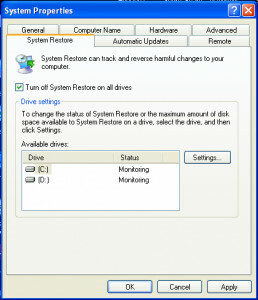
Када примите следећу поруку.Одлучили сте искључити враћање система. Ако наставите, све постојеће тачке враћања биће избрисане и нећете моћи да пратите или поништавате промене на рачунару, Да ли желите да искључите враћање система?
Кликните на да да бисте потврдили да желите да искључите враћање система.
Брисање датотека предмеморије предмеморије Интернет Екплорер
Све те датотеке сачуване у вашој кеши заузимају простор, тако да ћете с времена на време можда морати да очистите датотеке сачуване у кешу да бисте ослободили мало простора на рачунару.
На Интернет Екплорер-у Алати у менију, кликните Интернет опције. Оквир Интернет Оптионс треба да отвори а Генерал картицу.

На Генерал на картици Тренутни интернет фајлови кликните на Брисање датотека дугме. Ово ће обрисати све датотеке које су тренутно сачуване у вашој кеши.
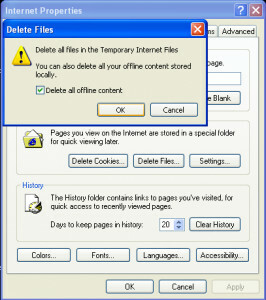
Уклоните старе програме
Највероватније је да на рачунару и даље имате оне старе програме од пре неколико година. Тај стари демо игре који сте испробали, тај софтвер за који се чинило да не успе и други. Вероватно је да су ти програми и даље на рачунару и заузимају драгоцени простор. Ослободите их се заувек.
Кликните на Старт мени, Иди на Контролна табла, Отвори Додавање / уклањање програма, Изаберите Поредај по величини у горњем менију Страница Додај / уклони програме, Изаберите Деинсталирај на свим програмима које препознате и који вам више нису потребни.
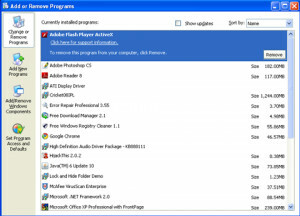
То је све за данас, ако мислите да сам пропустио било који савет, слободно то напишите у коментарима.
Ажурирање: Погледајте и овај користан савет за уклањање бескорисних програма покретања “Како лако управљати својим стартуп програмима, једноставан начин за повећање перформанси система”
претраживање
Рецент Постс
Како створити динамичку тему позадине за Виндовс 10
Динамичне позадине је популарна мацОС Мојаве функција која омогућав...
Повећајте брзину копирања за Виндовс 7 / Виста
Шта се догађа када копирате 500+ датотека заједно на друго одредишт...
Пулсе периодично ротира позадину и позадину екрана за пријаву на Виндовс 7 и позадину
Запамтити претходно покривеноПулс која динамички мења позадину на о...